Передовые (усовершенствованные) методы оценки: различия между версиями
м Breslav.ep переименовал страницу Advanced grading methods в Передовые (усовершенствованные) методы оценки |
переводы |
||
| (не показаны 3 промежуточные версии этого же участника) | |||
| Строка 1: | Строка 1: | ||
{{Grades}}''' | {{Grades}}'''Усовершенствованные методы оценивания''' позволяют использовать различные формы оценки оценивания. Они могут использоваться при выполнении [[Задание|Заданий]] и на [[Forum activity|оцениваемых форумах]]. | ||
[[ | [[Файл:Рубрики мем.png|альт=Рубрики мем]] | ||
== | ==Типы передового оценивания== | ||
* [[Rubrics]] | * [[Rubrics|Рубрики]] | ||
* [[Marking guide]] | * [[Marking guide|Справочник оценщика]] | ||
Также есть дополнения, описанные ниже в разделе «См. также». | |||
== | == Базовые концепции == | ||
По умолчанию преподаватель выбирает числовые оценки в Moodle в диапазоне от 0 до 100. При включении расширенных методов оценивания элемент выбора оценки заменяется более сложной формой оценки в плагине, который содержит логику расчета оценки. Затем вычисленная оценка передается обратно в модуль задания/форума, как если бы учитель использовал стандартный селектор значений оценок. | |||
'''Пример''': преподаватель создает новое задание по курсу с оценкой до 30. Она определяет рубрику, которая будет использоваться оценивания. Сама рубрика дает приблизительную оценку до 12 (например, она содержит четыре критерия с уровнями 0, 1, 2, 3). Таким образом, оценка в 12 баллов по рубрике приводит к оценке задания в 30 баллов, оценка в 6 баллов приводит к оценке в 15 баллов и т.д. | |||
Для каждого вида деятельности создается новая копия формы оценки. Обратите внимание, что это отличается от того, как работают шкалы. Хотя шкалы определяются на уровне сайта или курса и могут использоваться во всех видах деятельности, расширенные формы оценивания создают новую копию определения формы для каждого вида деятельности, в котором она используется. Таким образом, изменение определения формы в одном задании не влияет на другие места, где используется та же рубрика. | |||
'''Пример''': преподаватель определяет рубрику для задания в курсе. Затем она повторно использует эту рубрику в другом задании (смотрите ниже, как это сделать). Когда преподаватель изменяет рубрику второго задания, в первом задании по-прежнему используется исходная рубрика. | |||
Определение формы оценивания является частью данных о занятии. Оно включено в резервную копию занятия и копируется, когда упражнение дублируется с помощью значка "x2" или импортируется из другого курса. | |||
: | == Настройка использования передовых методов оценивания == | ||
[[Файл:Рубрики выбор.png|альт=Рубрики выбор|мини|400x400пкс|Выбор метода оценивания в настройках задания/форума.]] | |||
Модули, поддерживающие передовые методы оценивания, имеют возможность выбора метода оценивания в форме настроек (например, в форме [[Настройки задания|настроек задания]]). Учитель может выбрать либо «Простое непосредственное оценивание», либо один из установленных плагинов методов оценивания. Выбор «Простое непосредственное оценивание» означает, что усовершенствованная/передовая оценка не используется и что отображается стандартный выбор оценки. | |||
Альтернативный способ ― перейти по ссылке «Передовое оценивание» в верхнем горизонтальном меню. Ссылка ведет на страницу, где также можно изменить текущий активный метод оценки. | |||
Определение метода оценивания и связанные с ним оценочные данные сохраняются при изменении метода оценивания с одного типа на другой. Это означает, что можно безопасно изменить текущий активный метод оценивания с «Рубрик» на «Простое непосредственное оценивание» и обратно на «Рубрики». Определение рубрики хранится в базе данных, хотя может быть недоступно, если для текущей ситуации выбран другой метод. | |||
== Определение формы оценивания == | |||
[[Файл:Рубрики шаблоны.png|альт=Рубрики шаблоны|мини|500x500пкс|Экран управления методом оценивания.]] | |||
Ссылка «Передовое оценивание» в верхнем горизонтальном меню ведет на экран управления, где можно задать, отредактировать, удалить форму оценки и в конечном итоге опубликовать ее в качестве общедоступного шаблона (если у пользователя есть такое разрешение). | |||
Если форма выбранного метода еще не определена, есть два варианта: | |||
* Определите новую форму оценки с нуля ― создайте пустую форму оценки и настройте ее. Каждый модуль оценки предоставляет свой собственный редактор форм оценки. | |||
* Создайте новую форму оценки из шаблона ― можно повторно использовать ранее настроенную форму. Вы можете скопировать любую из своих форм оценивания (даже те, которые вы создали в другом месте) или форму оценивания, которая была размещена в качестве общедоступного шаблона на вашем сайте. | |||
У каждой формы оценивания есть название и описание, которые не видны студентам. В описании следует кратко описать форму, объяснить ее использование и т.д. | |||
Настроенную форму оценивания можно сохранить как черновик или как окончательную версию. Если форма оценивания сохранена как черновик, ее нельзя использовать для оценки. Чтобы обновить форму и сделать ее доступной для оценки, сохраните ее с помощью кнопки «Сохранить». Текущий статус определения формы отображается с помощью тега, отображаемого рядом с названием формы. | |||
=== Изменение формы после ее использования === | |||
Может случиться так, что вы настроите форму оценивания, подготовите ее к использованию и начнете оценивать студентов с ее помощью. Через некоторое время вы понимаете, что в форме допущена опечатка или что ее следует значительно улучшить (например, добавить в рубрику другой критерий). В таком случае вам нужно отредактировать форму, которая уже использовалась для оценки. | |||
Если модуль оценивания сочтет ваше изменение существенным, он может вынудить вас пометить все текущие оценки специальным флажком «Требуется проверка». Вам необходимо просмотреть все существующие оценки, сделанные в предыдущей форме, и повторно оценить их, чтобы сделать рассчитанные оценки сопоставимыми. Если изменение покажется вам незначительным (например, исправление опечатки в тексте), редактор формы может попросить вас решить, следует ли пометить существующую оценку флагом «Требуется проверка» или нет. | |||
Пожалуйста, обратите внимание, что, когда другие люди используют форму оценивания (например, несколько преподавателей курса, не занимающихся редактированием, участвуют в оценке представленных материалов), даже тривиальная переформулировка может быть воспринята как существенное изменение значения критерия. Обязательно сообщите об изменениях своим коллегам. | |||
== Повторное использование форм оценивания == | |||
[[Файл:Рубрики поиск.png|альт=Рубрики поиск|мини|500x500пкс|Поиск формы оценивания для повторного использования.]] | |||
Вместо того, чтобы создавать новую форму оценивания с нуля, вы можете использовать какую-либо существующую форму в качестве исходного шаблона для ее создания. При нажатии на кнопку «Создать новую форму из шаблона» открывается новая страница, на которой вы можете выполнить поиск формы оценивания. Введите слова, которые встречаются в названии формы, ее описании или в тексте самой формы. Чтобы выполнить поиск по фразе, заключите весь запрос в двойные кавычки. | |||
=== Общедоступные шаблоны === | |||
Пользователи, получившие специальное разрешение, могут сохранять свои формы оценивания в качестве общих шаблонов на сайте. Такие формы могут быть выбраны и повторно использованы всеми преподавателями на своих курсах. Пользователи, опубликовавшие форму в качестве шаблона, также имеют право и возможность удалить ее из списка общих шаблонов. Для получения дополнительной информации см. [[Издатель форм оценивания]]. | |||
Существует еще одно разрешение на управление целым «банком» общих шаблонов. Пользователи с этим разрешением могут удалять любые общие шаблоны, даже если они не являются их авторами. Дополнительные сведения см. в разделе [[Grading forms manager|Менеджер форм оценивания]]. | |||
Формы оценивания могут быть доступны только на уровне сайта. Нет возможности предоставить общий доступ к формам на более низких уровнях контекста (например, на уровне категории курса, как это происходит с банком вопросов). | |||
=== Повторное использование собственных форм без предоставления общего доступа к ним === | |||
По умолчанию в результаты поиска включаются только те формы оценивания, которые были сохранены в качестве общих шаблонов. Вы также можете включить в результаты поиска все свои формы оценивания. Для этого нужно включить селектор «Включить мои формы» (см. скриншот выше). Таким образом вы сможете повторно использовать свои формы оценивания, не предоставляя к ним общий доступ. | |||
Повторно можно использовать только формы, помеченные как «Готовые к использованию». | |||
== | === Разрешения === | ||
На разрешение пользователя работать с шаблонами влияют две возможности. | |||
* Поделиться расширенной формой оценивания в виде шаблона (moodle/grade:sharegradingforms) — предоставляет возможность сохранять форму оценивания в качестве нового общего шаблона и в конечном итоге редактировать и удалять собственные шаблоны (шаблоны, изначально предоставленные этим пользователем). По умолчанию это разрешение предоставляется пользователям с [[Управляющий (роль)|ролью управляющего]]. Чтобы разрешить это другим пользователям, обратитесь к [[Издатель форм оценивания|издателю форм оценивания]]. | |||
* Расширенное управление шаблонами форм оценивания (moodle/grade:managesharedforms) предоставляет возможность редактировать и удалять любые общие шаблоны, даже те, которыми изначально пользовались другие пользователи. Как разрешить это делать проверенным преподавателям, смотрите в разделе [[Grading forms manager|Менеджер форм оценивания]]. | |||
=== | === Совместное использование ваших форм оценивания по всему миру === | ||
На данный момент нет способа экспортировать/импортировать определения форм оценивания. Известный обходной путь заключается в создании пустого модуля задания и прикреплении к нему формы оценивания. Затем создайте стандартную резервную копию этого задания в формате MBZ и поделитесь ею. При восстановлении задания будет восстановлена и прикрепленная форма оценивания. Затем вы можете использовать ее для своих занятий или опубликовать в качестве шаблона на своем сайте. | |||
==Что видят студенты== | |||
= | Когда студенты нажимают на задание с прикрепленной к нему рубрикой или справочником оценщика, они видят эту рубрику или справочник как часть информации о своем задании. | ||
[[Файл:Рубрики глазами студента.png|альт=Рубрики глазами студента|без|мини|800x800пкс|Рубрики в задании на создание онлайн-курса базового уровня.]] | |||
==См. также== | |||
* [[Learning Analytics Enriched Rubric]] | |||
* [[BTEC marking]] для использования с заданиями Moodle | |||
== | |||
* [[Learning Analytics Enriched Rubric]] | |||
* [[BTEC marking]] | |||
Текущая версия от 10:58, 5 июня 2025
Усовершенствованные методы оценивания позволяют использовать различные формы оценки оценивания. Они могут использоваться при выполнении Заданий и на оцениваемых форумах.
Типы передового оценивания
Также есть дополнения, описанные ниже в разделе «См. также».
Базовые концепции
По умолчанию преподаватель выбирает числовые оценки в Moodle в диапазоне от 0 до 100. При включении расширенных методов оценивания элемент выбора оценки заменяется более сложной формой оценки в плагине, который содержит логику расчета оценки. Затем вычисленная оценка передается обратно в модуль задания/форума, как если бы учитель использовал стандартный селектор значений оценок.
Пример: преподаватель создает новое задание по курсу с оценкой до 30. Она определяет рубрику, которая будет использоваться оценивания. Сама рубрика дает приблизительную оценку до 12 (например, она содержит четыре критерия с уровнями 0, 1, 2, 3). Таким образом, оценка в 12 баллов по рубрике приводит к оценке задания в 30 баллов, оценка в 6 баллов приводит к оценке в 15 баллов и т.д.
Для каждого вида деятельности создается новая копия формы оценки. Обратите внимание, что это отличается от того, как работают шкалы. Хотя шкалы определяются на уровне сайта или курса и могут использоваться во всех видах деятельности, расширенные формы оценивания создают новую копию определения формы для каждого вида деятельности, в котором она используется. Таким образом, изменение определения формы в одном задании не влияет на другие места, где используется та же рубрика.
Пример: преподаватель определяет рубрику для задания в курсе. Затем она повторно использует эту рубрику в другом задании (смотрите ниже, как это сделать). Когда преподаватель изменяет рубрику второго задания, в первом задании по-прежнему используется исходная рубрика.
Определение формы оценивания является частью данных о занятии. Оно включено в резервную копию занятия и копируется, когда упражнение дублируется с помощью значка "x2" или импортируется из другого курса.
Настройка использования передовых методов оценивания
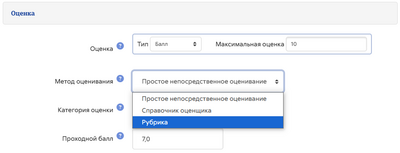
Модули, поддерживающие передовые методы оценивания, имеют возможность выбора метода оценивания в форме настроек (например, в форме настроек задания). Учитель может выбрать либо «Простое непосредственное оценивание», либо один из установленных плагинов методов оценивания. Выбор «Простое непосредственное оценивание» означает, что усовершенствованная/передовая оценка не используется и что отображается стандартный выбор оценки.
Альтернативный способ ― перейти по ссылке «Передовое оценивание» в верхнем горизонтальном меню. Ссылка ведет на страницу, где также можно изменить текущий активный метод оценки.
Определение метода оценивания и связанные с ним оценочные данные сохраняются при изменении метода оценивания с одного типа на другой. Это означает, что можно безопасно изменить текущий активный метод оценивания с «Рубрик» на «Простое непосредственное оценивание» и обратно на «Рубрики». Определение рубрики хранится в базе данных, хотя может быть недоступно, если для текущей ситуации выбран другой метод.
Определение формы оценивания
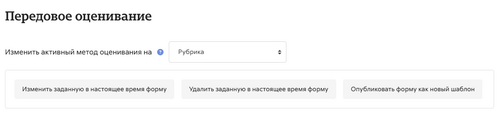
Ссылка «Передовое оценивание» в верхнем горизонтальном меню ведет на экран управления, где можно задать, отредактировать, удалить форму оценки и в конечном итоге опубликовать ее в качестве общедоступного шаблона (если у пользователя есть такое разрешение).
Если форма выбранного метода еще не определена, есть два варианта:
- Определите новую форму оценки с нуля ― создайте пустую форму оценки и настройте ее. Каждый модуль оценки предоставляет свой собственный редактор форм оценки.
- Создайте новую форму оценки из шаблона ― можно повторно использовать ранее настроенную форму. Вы можете скопировать любую из своих форм оценивания (даже те, которые вы создали в другом месте) или форму оценивания, которая была размещена в качестве общедоступного шаблона на вашем сайте.
У каждой формы оценивания есть название и описание, которые не видны студентам. В описании следует кратко описать форму, объяснить ее использование и т.д.
Настроенную форму оценивания можно сохранить как черновик или как окончательную версию. Если форма оценивания сохранена как черновик, ее нельзя использовать для оценки. Чтобы обновить форму и сделать ее доступной для оценки, сохраните ее с помощью кнопки «Сохранить». Текущий статус определения формы отображается с помощью тега, отображаемого рядом с названием формы.
Изменение формы после ее использования
Может случиться так, что вы настроите форму оценивания, подготовите ее к использованию и начнете оценивать студентов с ее помощью. Через некоторое время вы понимаете, что в форме допущена опечатка или что ее следует значительно улучшить (например, добавить в рубрику другой критерий). В таком случае вам нужно отредактировать форму, которая уже использовалась для оценки.
Если модуль оценивания сочтет ваше изменение существенным, он может вынудить вас пометить все текущие оценки специальным флажком «Требуется проверка». Вам необходимо просмотреть все существующие оценки, сделанные в предыдущей форме, и повторно оценить их, чтобы сделать рассчитанные оценки сопоставимыми. Если изменение покажется вам незначительным (например, исправление опечатки в тексте), редактор формы может попросить вас решить, следует ли пометить существующую оценку флагом «Требуется проверка» или нет.
Пожалуйста, обратите внимание, что, когда другие люди используют форму оценивания (например, несколько преподавателей курса, не занимающихся редактированием, участвуют в оценке представленных материалов), даже тривиальная переформулировка может быть воспринята как существенное изменение значения критерия. Обязательно сообщите об изменениях своим коллегам.
Повторное использование форм оценивания

Вместо того, чтобы создавать новую форму оценивания с нуля, вы можете использовать какую-либо существующую форму в качестве исходного шаблона для ее создания. При нажатии на кнопку «Создать новую форму из шаблона» открывается новая страница, на которой вы можете выполнить поиск формы оценивания. Введите слова, которые встречаются в названии формы, ее описании или в тексте самой формы. Чтобы выполнить поиск по фразе, заключите весь запрос в двойные кавычки.
Общедоступные шаблоны
Пользователи, получившие специальное разрешение, могут сохранять свои формы оценивания в качестве общих шаблонов на сайте. Такие формы могут быть выбраны и повторно использованы всеми преподавателями на своих курсах. Пользователи, опубликовавшие форму в качестве шаблона, также имеют право и возможность удалить ее из списка общих шаблонов. Для получения дополнительной информации см. Издатель форм оценивания.
Существует еще одно разрешение на управление целым «банком» общих шаблонов. Пользователи с этим разрешением могут удалять любые общие шаблоны, даже если они не являются их авторами. Дополнительные сведения см. в разделе Менеджер форм оценивания.
Формы оценивания могут быть доступны только на уровне сайта. Нет возможности предоставить общий доступ к формам на более низких уровнях контекста (например, на уровне категории курса, как это происходит с банком вопросов).
Повторное использование собственных форм без предоставления общего доступа к ним
По умолчанию в результаты поиска включаются только те формы оценивания, которые были сохранены в качестве общих шаблонов. Вы также можете включить в результаты поиска все свои формы оценивания. Для этого нужно включить селектор «Включить мои формы» (см. скриншот выше). Таким образом вы сможете повторно использовать свои формы оценивания, не предоставляя к ним общий доступ.
Повторно можно использовать только формы, помеченные как «Готовые к использованию».
Разрешения
На разрешение пользователя работать с шаблонами влияют две возможности.
- Поделиться расширенной формой оценивания в виде шаблона (moodle/grade:sharegradingforms) — предоставляет возможность сохранять форму оценивания в качестве нового общего шаблона и в конечном итоге редактировать и удалять собственные шаблоны (шаблоны, изначально предоставленные этим пользователем). По умолчанию это разрешение предоставляется пользователям с ролью управляющего. Чтобы разрешить это другим пользователям, обратитесь к издателю форм оценивания.
- Расширенное управление шаблонами форм оценивания (moodle/grade:managesharedforms) предоставляет возможность редактировать и удалять любые общие шаблоны, даже те, которыми изначально пользовались другие пользователи. Как разрешить это делать проверенным преподавателям, смотрите в разделе Менеджер форм оценивания.
Совместное использование ваших форм оценивания по всему миру
На данный момент нет способа экспортировать/импортировать определения форм оценивания. Известный обходной путь заключается в создании пустого модуля задания и прикреплении к нему формы оценивания. Затем создайте стандартную резервную копию этого задания в формате MBZ и поделитесь ею. При восстановлении задания будет восстановлена и прикрепленная форма оценивания. Затем вы можете использовать ее для своих занятий или опубликовать в качестве шаблона на своем сайте.
Что видят студенты
Когда студенты нажимают на задание с прикрепленной к нему рубрикой или справочником оценщика, они видят эту рубрику или справочник как часть информации о своем задании.
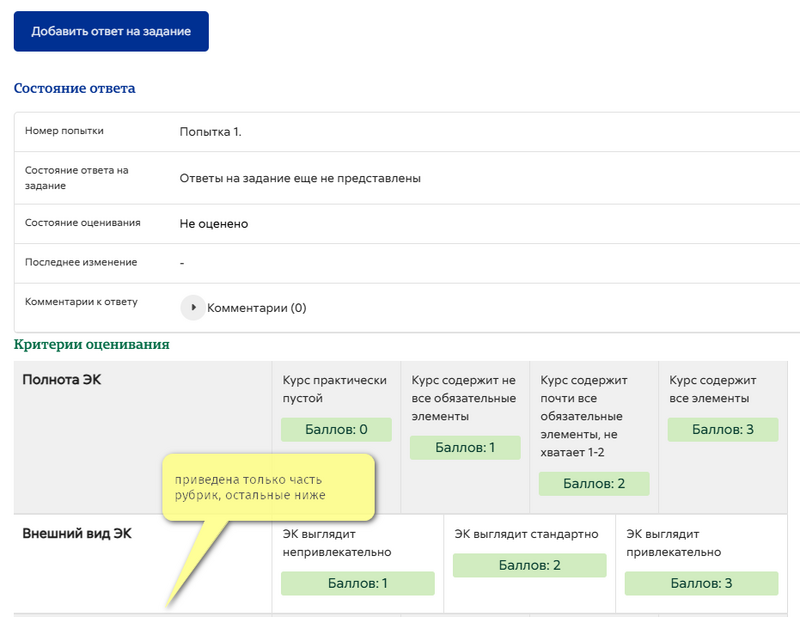
См. также
- Learning Analytics Enriched Rubric
- BTEC marking для использования с заданиями Moodle
